Win10如何设置防火墙允许程序通信 Win10系统设置防火墙允许程序通信的方法
时间:2025-02-17 23:51:48 443浏览 收藏
偷偷努力,悄无声息地变强,然后惊艳所有人!哈哈,小伙伴们又来学习啦~今天我将给大家介绍《Win10如何设置防火墙允许程序通信 Win10系统设置防火墙允许程序通信的方法》,这篇文章主要会讲到等等知识点,不知道大家对其都有多少了解,下面我们就一起来看一吧!当然,非常希望大家能多多评论,给出合理的建议,我们一起学习,一起进步!
Win10防火墙设置指南:轻松管理程序通信权限!
许多Win10用户在使用过程中会遇到防火墙设置问题。本文将指导您如何轻松地在Win10系统中添加或移除防火墙允许的程序。
Win10防火墙程序通信权限设置步骤:
- 打开控制面板: 点击电脑左下角的“开始”菜单,然后选择“控制面板”。
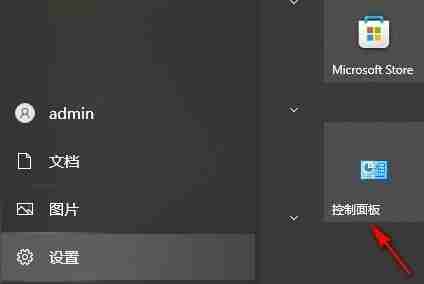
- 访问Windows Defender防火墙: 在控制面板中找到并点击“Windows Defender防火墙”。
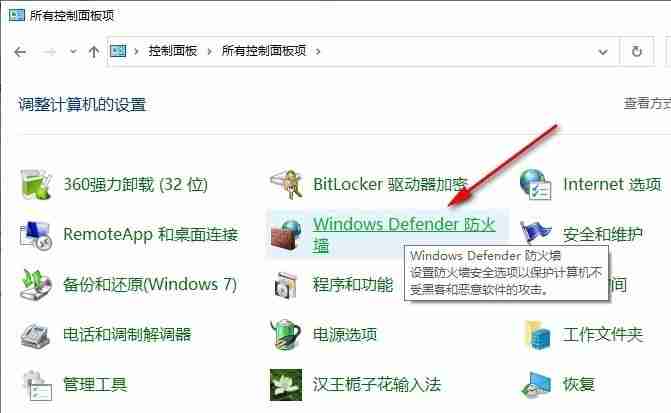
- 允许应用通过防火墙: 在防火墙页面左侧,点击“允许应用或功能通过Windows Defender防火墙”。
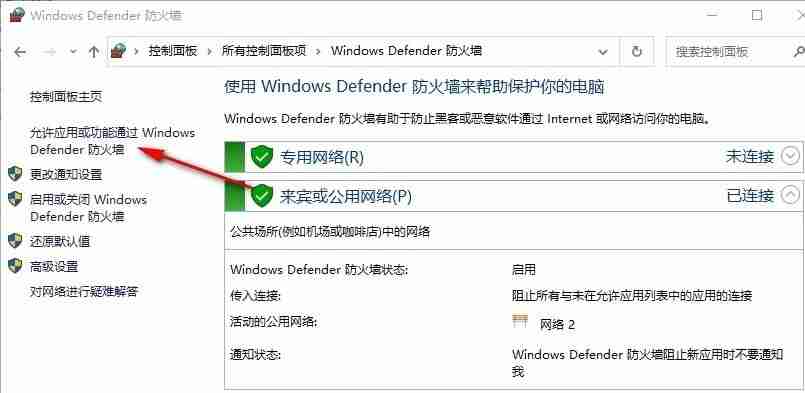
- 更改设置: 点击“更改设置”,即可修改允许通过防火墙的程序列表。
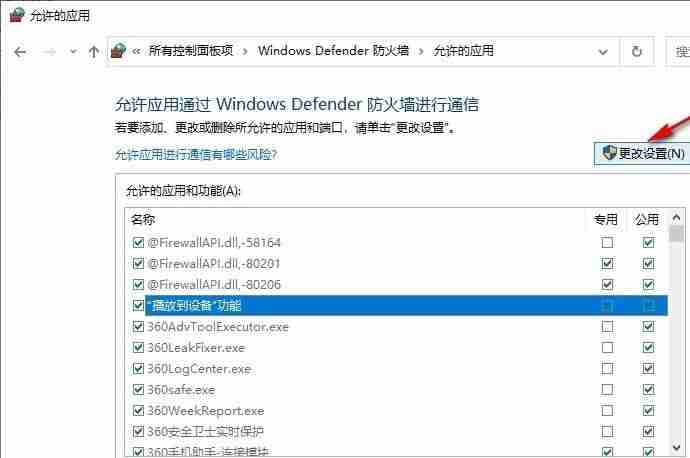
- 选择允许或禁止: 在“专用”和“公用”网络设置中,勾选或取消勾选您想要允许或禁止的程序。 设置完成后,点击“确定”保存更改。
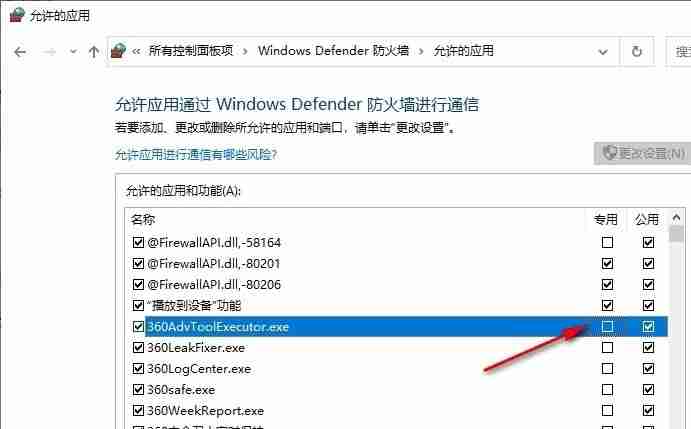
通过以上步骤,您可以有效地管理Win10防火墙的程序通信权限,确保系统安全。
今天关于《Win10如何设置防火墙允许程序通信 Win10系统设置防火墙允许程序通信的方法》的内容就介绍到这里了,是不是学起来一目了然!想要了解更多关于win10的内容请关注golang学习网公众号!
相关阅读
更多>
-
501 收藏
-
501 收藏
-
501 收藏
-
501 收藏
-
501 收藏
最新阅读
更多>
-
182 收藏
-
327 收藏
-
466 收藏
-
168 收藏
-
119 收藏
-
136 收藏
-
489 收藏
-
454 收藏
-
201 收藏
-
423 收藏
-
140 收藏
-
137 收藏
课程推荐
更多>
-

- 前端进阶之JavaScript设计模式
- 设计模式是开发人员在软件开发过程中面临一般问题时的解决方案,代表了最佳的实践。本课程的主打内容包括JS常见设计模式以及具体应用场景,打造一站式知识长龙服务,适合有JS基础的同学学习。
- 立即学习 543次学习
-

- GO语言核心编程课程
- 本课程采用真实案例,全面具体可落地,从理论到实践,一步一步将GO核心编程技术、编程思想、底层实现融会贯通,使学习者贴近时代脉搏,做IT互联网时代的弄潮儿。
- 立即学习 516次学习
-

- 简单聊聊mysql8与网络通信
- 如有问题加微信:Le-studyg;在课程中,我们将首先介绍MySQL8的新特性,包括性能优化、安全增强、新数据类型等,帮助学生快速熟悉MySQL8的最新功能。接着,我们将深入解析MySQL的网络通信机制,包括协议、连接管理、数据传输等,让
- 立即学习 500次学习
-

- JavaScript正则表达式基础与实战
- 在任何一门编程语言中,正则表达式,都是一项重要的知识,它提供了高效的字符串匹配与捕获机制,可以极大的简化程序设计。
- 立即学习 487次学习
-

- 从零制作响应式网站—Grid布局
- 本系列教程将展示从零制作一个假想的网络科技公司官网,分为导航,轮播,关于我们,成功案例,服务流程,团队介绍,数据部分,公司动态,底部信息等内容区块。网站整体采用CSSGrid布局,支持响应式,有流畅过渡和展现动画。
- 立即学习 485次学习
